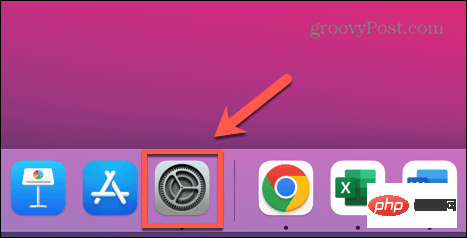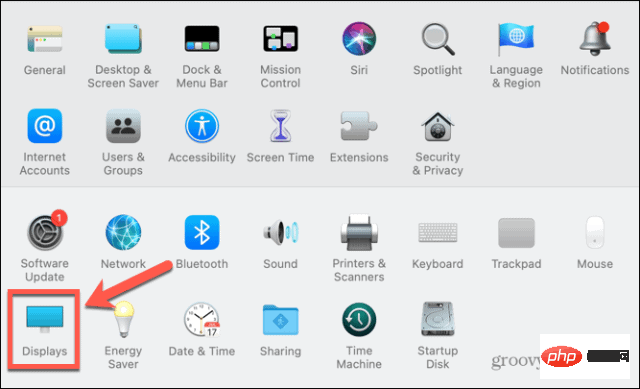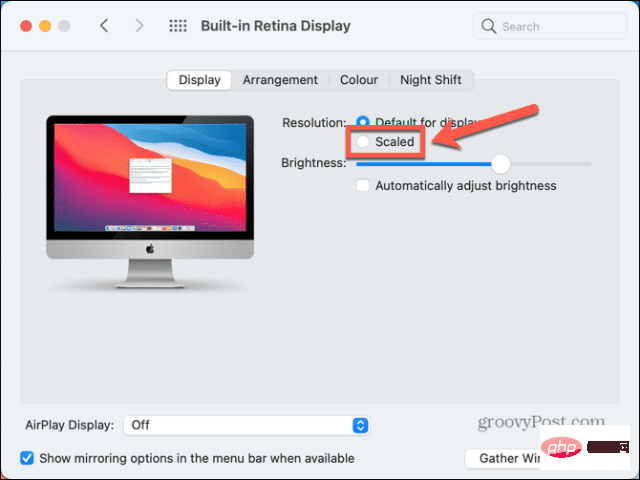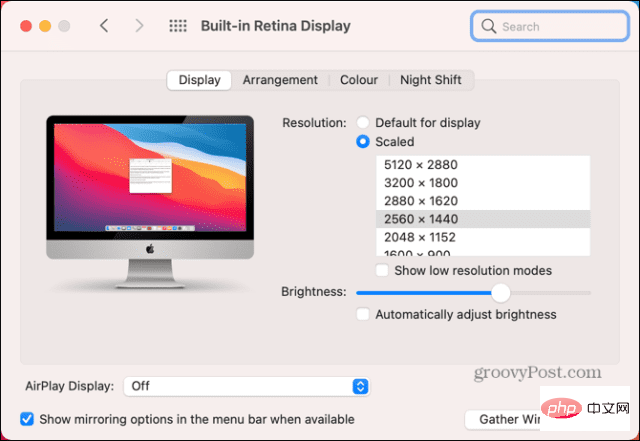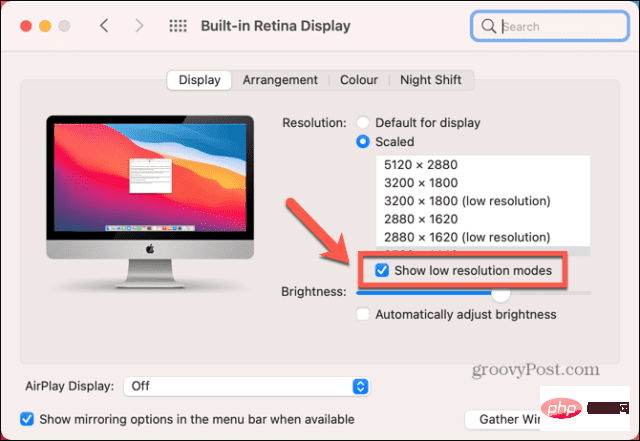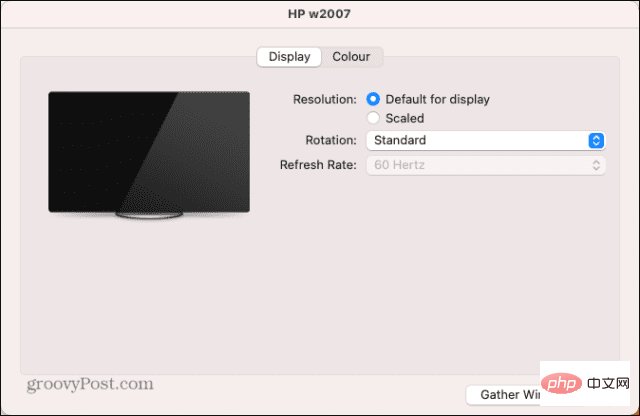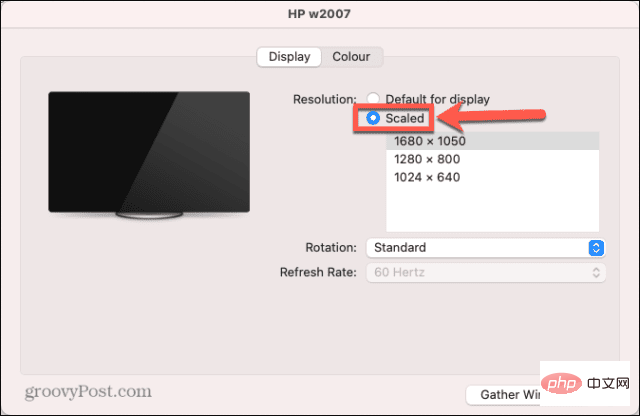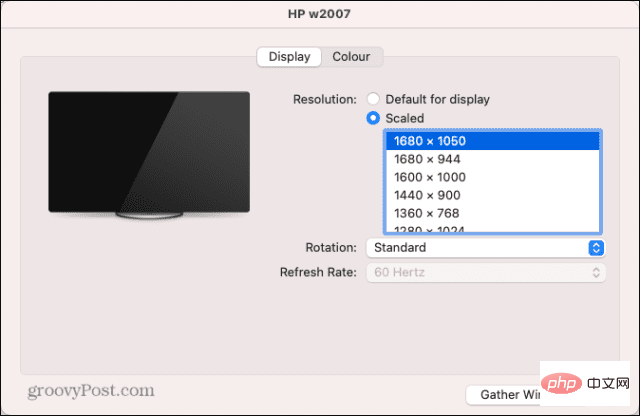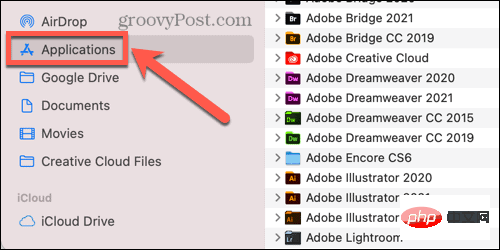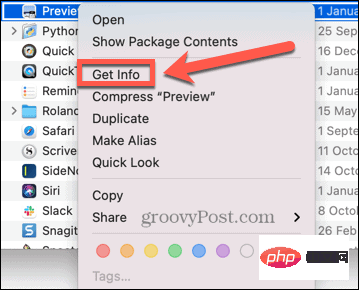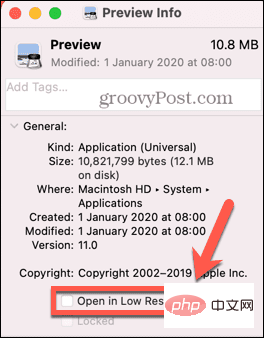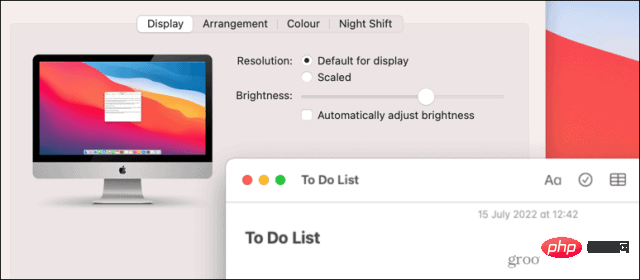Macで画面解像度を変更する方法
内蔵ディスプレイで Mac の画面解像度を変更する方法
Mac では外部モニターを使用できますが、内蔵ディスプレイの画面解像度を変更したい場合は、それを行うことができます。システム環境設定から非常に簡単にこの操作を行うことができます。
macOS Big Sur 以前を使用している場合、一部の解像度オプションは最初は非表示になっています。それらを見つけるためのテクニックを知る必要があります。
Mac の内蔵ディスプレイの画面解像度を変更するには:
-
システム環境設定 アプリケーションを開きます。

-
をクリックして を表示します。

- [解像度]で、[スケール]ラジオ ボタンをクリックします。

- より多くのスペースが必要か、より大きなテキストが必要かに応じて、リストされたオプションの 1 つを選択します。

- 数秒後、画面解像度が新しい設定に変更されるはずです。
- オプションが広すぎて、macOS Big Sur 以前を使用している場合は、Option (Alt) キーを押しながら Zoom を再度クリックすると、ズームインできます。可能なすべてのディスプレイ解像度にアクセスします。
- 考えられるすべての解決策のリストが表示されます。

- 低解像度モード オプションも表示したい場合は、[低解像度モードを表示] チェックボックスをクリックします。

- 解像度を選択すると、数秒で画面が調整されます。
外部モニターで Mac の画面解像度を変更する方法
Mac で外部モニターを使用している場合は、内蔵モニターとは関係なく、このモニターの画面解像度を変更できます。モニターで。利用可能な解像度オプションは、使用している外部モニターのモデルによって異なります。
外部モニターで Mac の画面解像度を変更するには:
-
システム環境設定 アプリケーションを起動します。

-
をクリックして を表示します。

- 外部モニターに 2 番目の表示ウィンドウが表示されるはずです。

-
Scale ラジオ ボタンをクリックして、推奨される解像度オプションを表示します。

- 可能な解像度の完全なリストを表示するには、Option (Alt) を押したまま、Scaled を再度クリックします。

- 解像度を選択すると、数秒以内に外部モニターが変更されます。
Mac で元の画面解像度に戻す方法
新しい画面解像度に満足できない場合は、上記の方法を使用して解像度を元に戻すことができます。ただし、画面が真っ暗になるという問題が発生する場合があります。
画面が真っ暗になったときに元の画面解像度に戻すには:
- 画面が最初に真っ暗になったら、15 秒待つか、Enter を押します。 key元の設定に戻します。
- これで問題が解決しない場合は、コンピュータをセーフ モードで再起動する必要があります。その後、デフォルトの画面解像度に戻すことができるはずです。
- セーフ モードで再起動するには、Mac をシャットダウンします。
- Intel Mac の場合は、コンピューターを再起動し、Shift キー を押したままにします。ログイン ウィンドウが表示されたら、Shift キー を放してログインします。
- Apple Silicon を搭載した Mac の場合は、「スタートアップ オプション」が表示されるまで電源ボタンを押し続けます。起動ディスクを選択し、Shift キー を押したまま、セーフ モードで続行 を選択します。
- Mac がセーフ モードで起動したら、上記の方法に従って解像度をデフォルト設定に戻します。
Mac でアプリを低解像度モードで開く方法
画面解像度を同じに保ちたいが、一部のアプリは高解像度ではうまく動作しない場合は、次の方法が便利です。アプリを低解像度モードで開くように設定できます。
これにより、Mac ディスプレイの他の部分よりも低い解像度でアプリケーションを使用できるようになります。
Mac で低解像度モードでアプリを開くには:
-
Finder を開きます。
c - 低解像度モードに設定するアプリの場所に移動します。これはおそらく「Applications 」フォルダーにあります。

- Finder でアプリケーションを右クリックします。
- コンテキスト メニューから、Get Info を選択します。

- 「情報」ウィンドウで、「低解像度で開く」を選択します。

- アプリを起動すると、低解像度モードで開きますが、システムの残りの部分は現在の解像度を維持します。

Mac を制御する
Mac の画面解像度を変更する方法を学べば、コンピューターを希望通りにセットアップできるようになります。 。 Mac でのエクスペリエンスをより適切に制御する方法は他にもたくさんあります。
macOS Monterey 以降で Mac ショートカットを使用すると、一般的なアクションを自動化し、時間を大幅に節約できます。電話を受けるたびにコンピューターの呼び出し音が鳴るのにうんざりしている場合は、iPhone を Mac から切断できます。
以上がMacで画面解像度を変更する方法の詳細内容です。詳細については、PHP 中国語 Web サイトの他の関連記事を参照してください。

ホットAIツール

Undresser.AI Undress
リアルなヌード写真を作成する AI 搭載アプリ

AI Clothes Remover
写真から衣服を削除するオンライン AI ツール。

Undress AI Tool
脱衣画像を無料で

Clothoff.io
AI衣類リムーバー

AI Hentai Generator
AIヘンタイを無料で生成します。

人気の記事

ホットツール

メモ帳++7.3.1
使いやすく無料のコードエディター

SublimeText3 中国語版
中国語版、とても使いやすい

ゼンドスタジオ 13.0.1
強力な PHP 統合開発環境

ドリームウィーバー CS6
ビジュアル Web 開発ツール

SublimeText3 Mac版
神レベルのコード編集ソフト(SublimeText3)

ホットトピック
 7486
7486
 15
15
 1377
1377
 52
52
 77
77
 11
11
 19
19
 39
39
 携帯電話でXMLをPDFに変換する方法は?
Apr 02, 2025 pm 10:18 PM
携帯電話でXMLをPDFに変換する方法は?
Apr 02, 2025 pm 10:18 PM
携帯電話でXMLをPDFに直接変換するのは簡単ではありませんが、クラウドサービスの助けを借りて実現できます。軽量モバイルアプリを使用してXMLファイルをアップロードし、生成されたPDFを受信し、クラウドAPIで変換することをお勧めします。クラウドAPIはサーバーレスコンピューティングサービスを使用し、適切なプラットフォームを選択することが重要です。 XMLの解析とPDF生成を処理する際には、複雑さ、エラー処理、セキュリティ、および最適化戦略を考慮する必要があります。プロセス全体では、フロントエンドアプリとバックエンドAPIが連携する必要があり、さまざまなテクノロジーをある程度理解する必要があります。
 ログイン認証のためにWordプラグインからブラウザにジャンプする方法は?
Apr 01, 2025 pm 08:27 PM
ログイン認証のためにWordプラグインからブラウザにジャンプする方法は?
Apr 01, 2025 pm 08:27 PM
アプリケーション内からアプリケーション外へのログイン認証を実現する方法は?いくつかのアプリケーションでは、あるアプリケーションから別のアプリケーションにジャンプする必要性に遭遇することがよくあります...
 PSが荷重を見せ続ける理由は何ですか?
Apr 06, 2025 pm 06:39 PM
PSが荷重を見せ続ける理由は何ですか?
Apr 06, 2025 pm 06:39 PM
PSの「読み込み」の問題は、リソースアクセスまたは処理の問題によって引き起こされます。ハードディスクの読み取り速度は遅いか悪いです。CrystaldiskInfoを使用して、ハードディスクの健康を確認し、問題のあるハードディスクを置き換えます。不十分なメモリ:高解像度の画像と複雑な層処理に対するPSのニーズを満たすためのメモリをアップグレードします。グラフィックカードドライバーは時代遅れまたは破損しています:ドライバーを更新して、PSとグラフィックスカードの間の通信を最適化します。ファイルパスが長すぎるか、ファイル名に特殊文字があります。短いパスを使用して特殊文字を避けます。 PS独自の問題:PSインストーラーを再インストールまたは修理します。
 XMLオンラインフォーマット
Apr 02, 2025 pm 10:06 PM
XMLオンラインフォーマット
Apr 02, 2025 pm 10:06 PM
XMLオンラインフォーマットツールは、厄介なXMLコードを自動的に読みやすい形式と維持します。 XMLの構文ツリーを解析し、フォーマットルールを適用することにより、これらのツールはコードの構造を最適化し、その保守性とチームワークの効率を向上させます。
 H5ページの生産には継続的なメンテナンスが必要ですか?
Apr 05, 2025 pm 11:27 PM
H5ページの生産には継続的なメンテナンスが必要ですか?
Apr 05, 2025 pm 11:27 PM
H5ページは、コードの脆弱性、ブラウザー互換性、パフォーマンスの最適化、セキュリティの更新、ユーザーエクスペリエンスの改善などの要因のため、継続的に維持する必要があります。効果的なメンテナンス方法には、完全なテストシステムの確立、バージョン制御ツールの使用、定期的にページのパフォーマンスの監視、ユーザーフィードバックの収集、メンテナンス計画の策定が含まれます。
 PSの負荷速度をスピードアップする方法は?
Apr 06, 2025 pm 06:27 PM
PSの負荷速度をスピードアップする方法は?
Apr 06, 2025 pm 06:27 PM
Slow Photoshopの起動の問題を解決するには、次のような多面的なアプローチが必要です。ハードウェアのアップグレード(メモリ、ソリッドステートドライブ、CPU)。時代遅れまたは互換性のないプラグインのアンインストール。システムのゴミと過剰な背景プログラムを定期的にクリーンアップします。無関係なプログラムを慎重に閉鎖する。起動中に多数のファイルを開くことを避けます。
 ワードプラグインログイン承認のためにクロスアプリケーションジャンプを実装する方法は?
Apr 01, 2025 pm 11:27 PM
ワードプラグインログイン承認のためにクロスアプリケーションジャンプを実装する方法は?
Apr 01, 2025 pm 11:27 PM
ワードプラグインログイン承認のためにクロスアプリケーションジャンプを実装する方法は?特定の単語プラグインを使用する場合、このシナリオに遭遇することがよくあります。プラグインのログインをクリックしてください...
 携帯電話用の無料のXMLからPDFツールはありますか?
Apr 02, 2025 pm 09:12 PM
携帯電話用の無料のXMLからPDFツールはありますか?
Apr 02, 2025 pm 09:12 PM
モバイルには、単純で直接無料のXMLからPDFツールはありません。必要なデータ視覚化プロセスには、複雑なデータの理解とレンダリングが含まれ、市場のいわゆる「無料」ツールのほとんどは経験がありません。コンピューター側のツールを使用したり、クラウドサービスを使用したり、アプリを開発してより信頼性の高い変換効果を取得することをお勧めします。